如何用PS把照片制作成斑点马赛克效果图?如何用PS把照片制作成斑点马赛克效果图?有些小伙伴不知道在ps中把照片制作成斑点马赛克效果图该如何操作,小编为大家带来了关于用PS把照片制作成斑点马赛克效果图的详细图文教程,希望对你们有所帮助。

Adobe Photoshop CC 2019 20.0 简体中文安装版 32/64位
- 类型:图像处理
- 大小:1.73GB
- 语言:简体中文
- 时间:2019-12-04
查看详情
用PS把照片制作成斑点马赛克效果图的教程:
先看效果图,如下

素材:

第一 用PS打开素材图,如下图
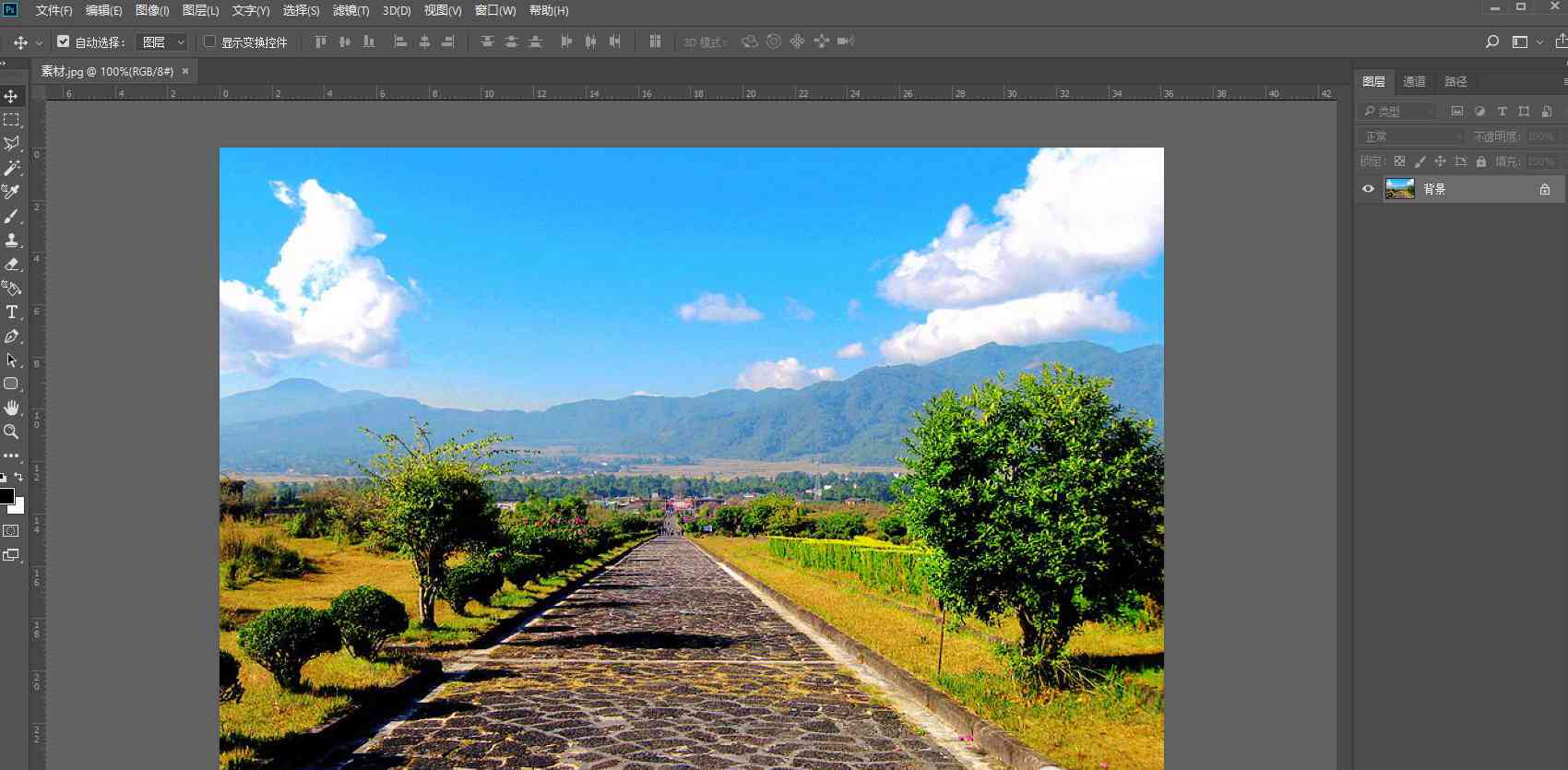
第二 选择滤镜——像素化——马赛克,单元格大小:8,如下图
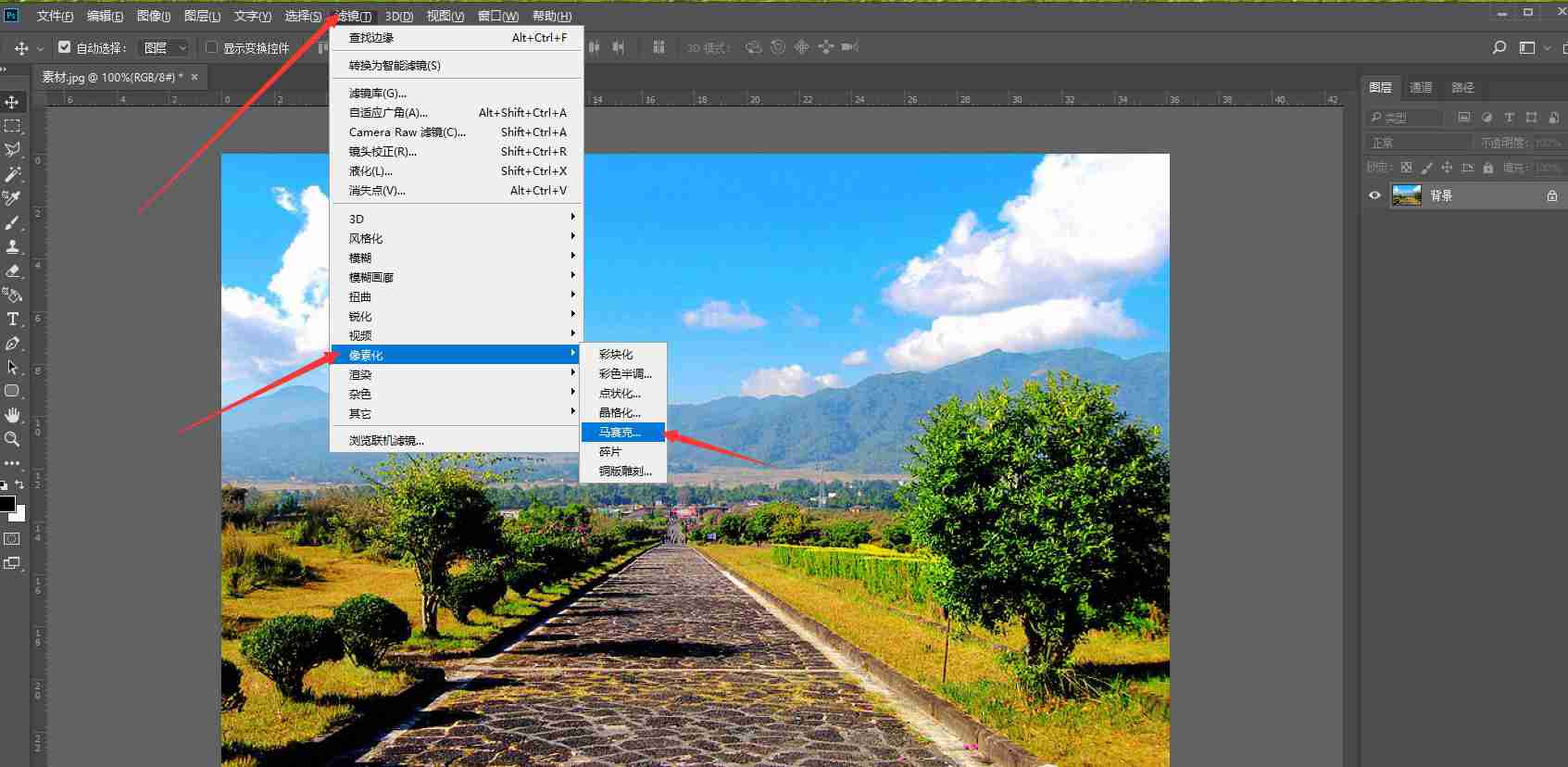
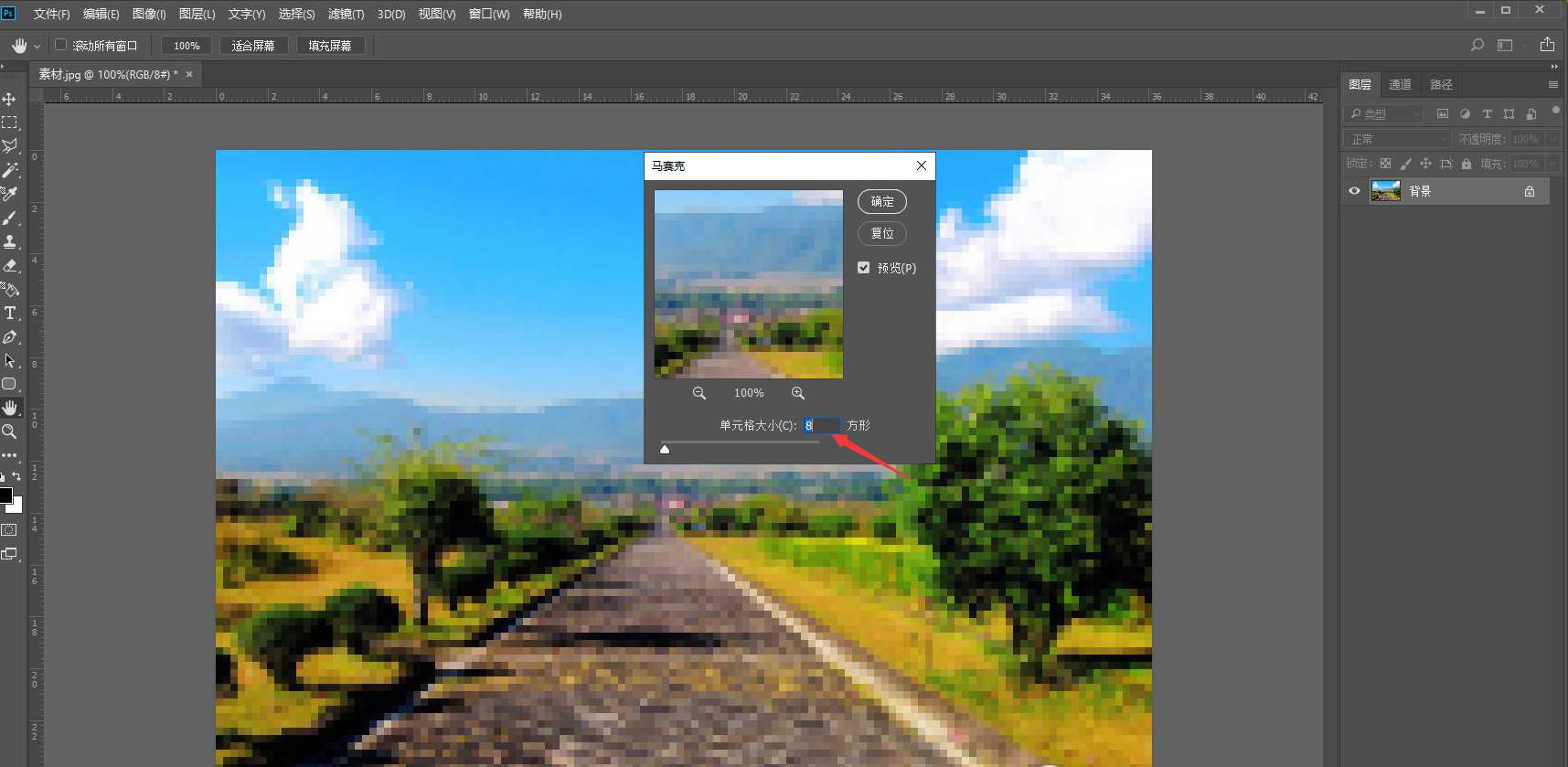
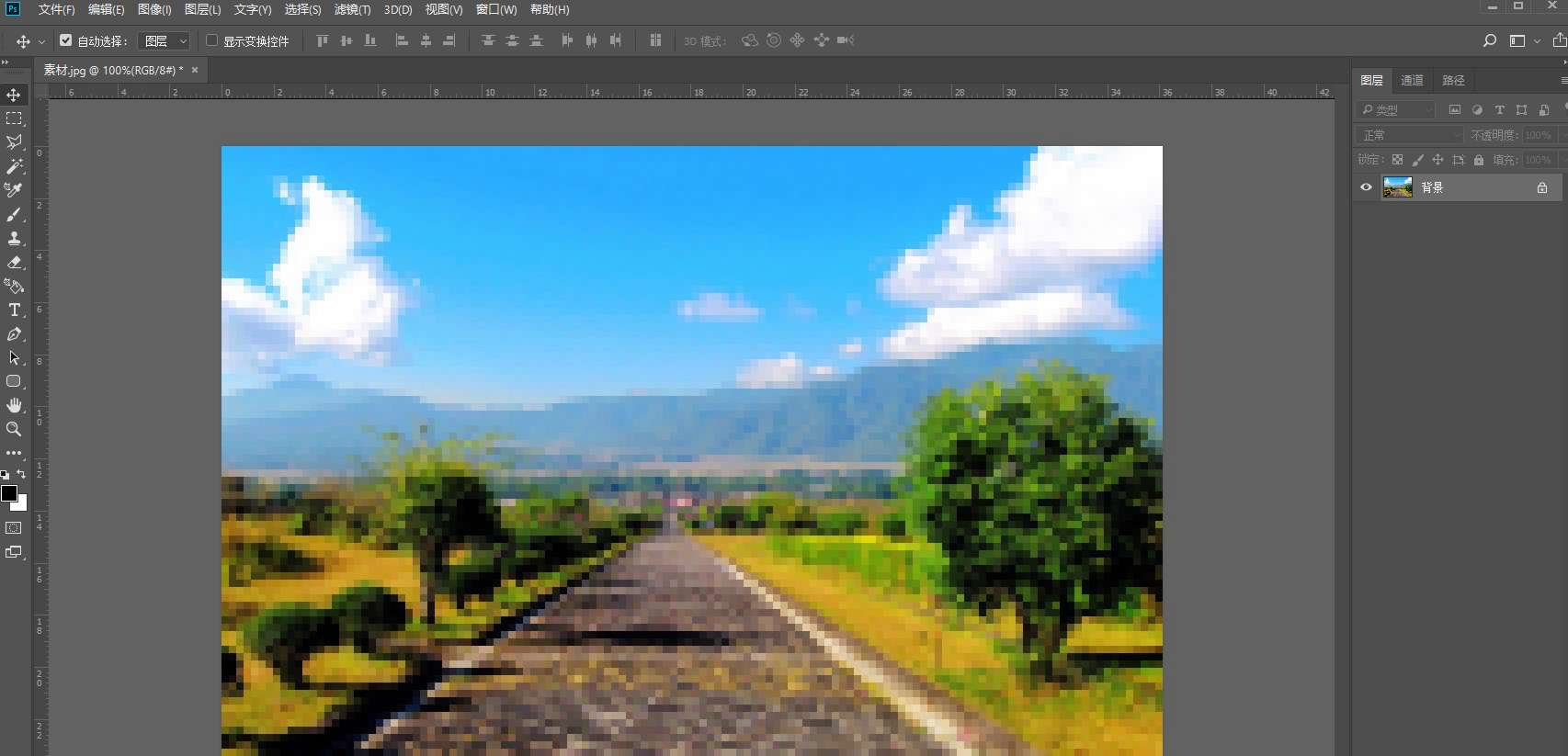
第三 选择滤镜——滤镜库——绘画涂抹,画笔大小:8,锐化程度:0,画笔类型:简单,如下图
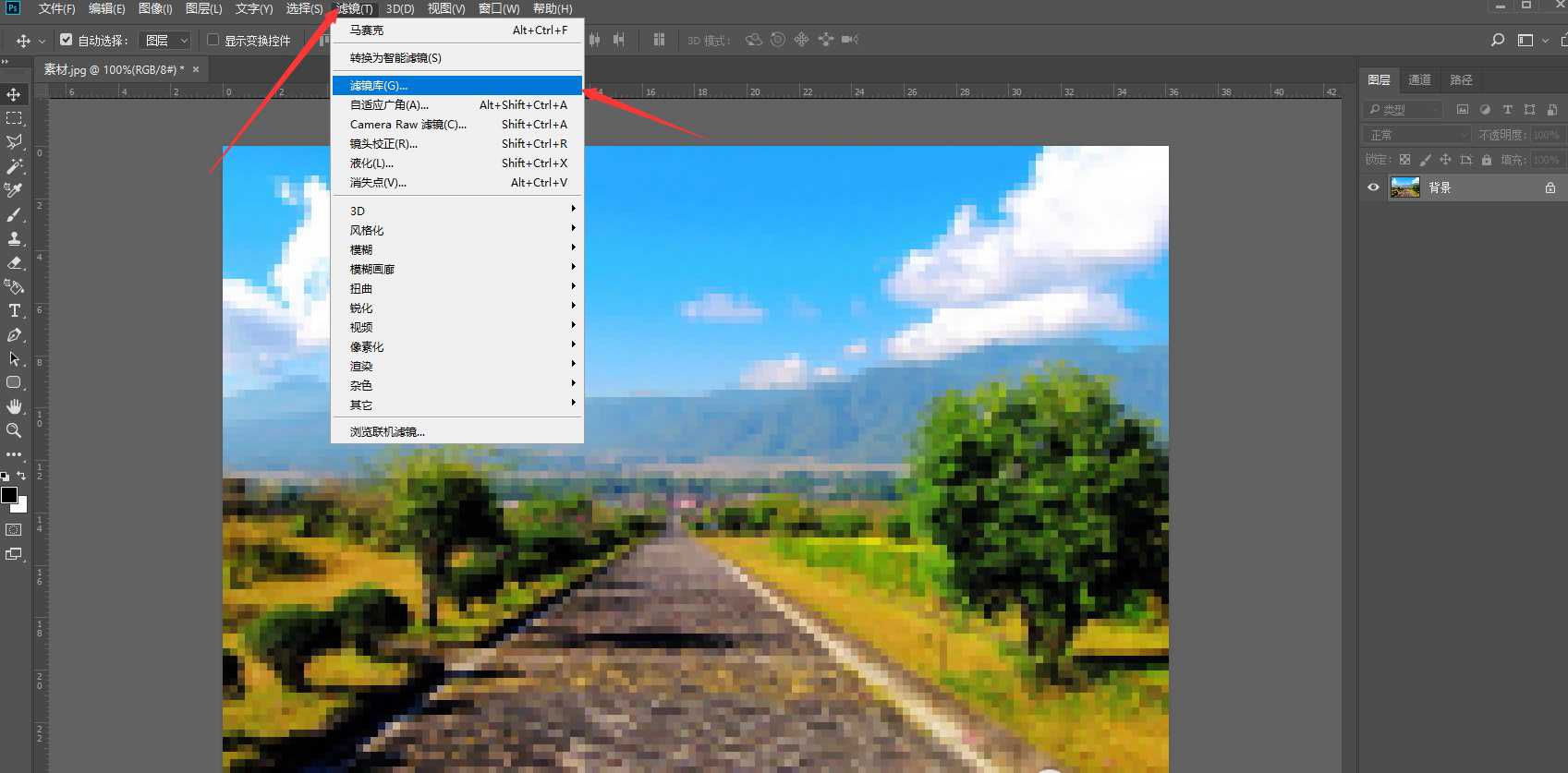
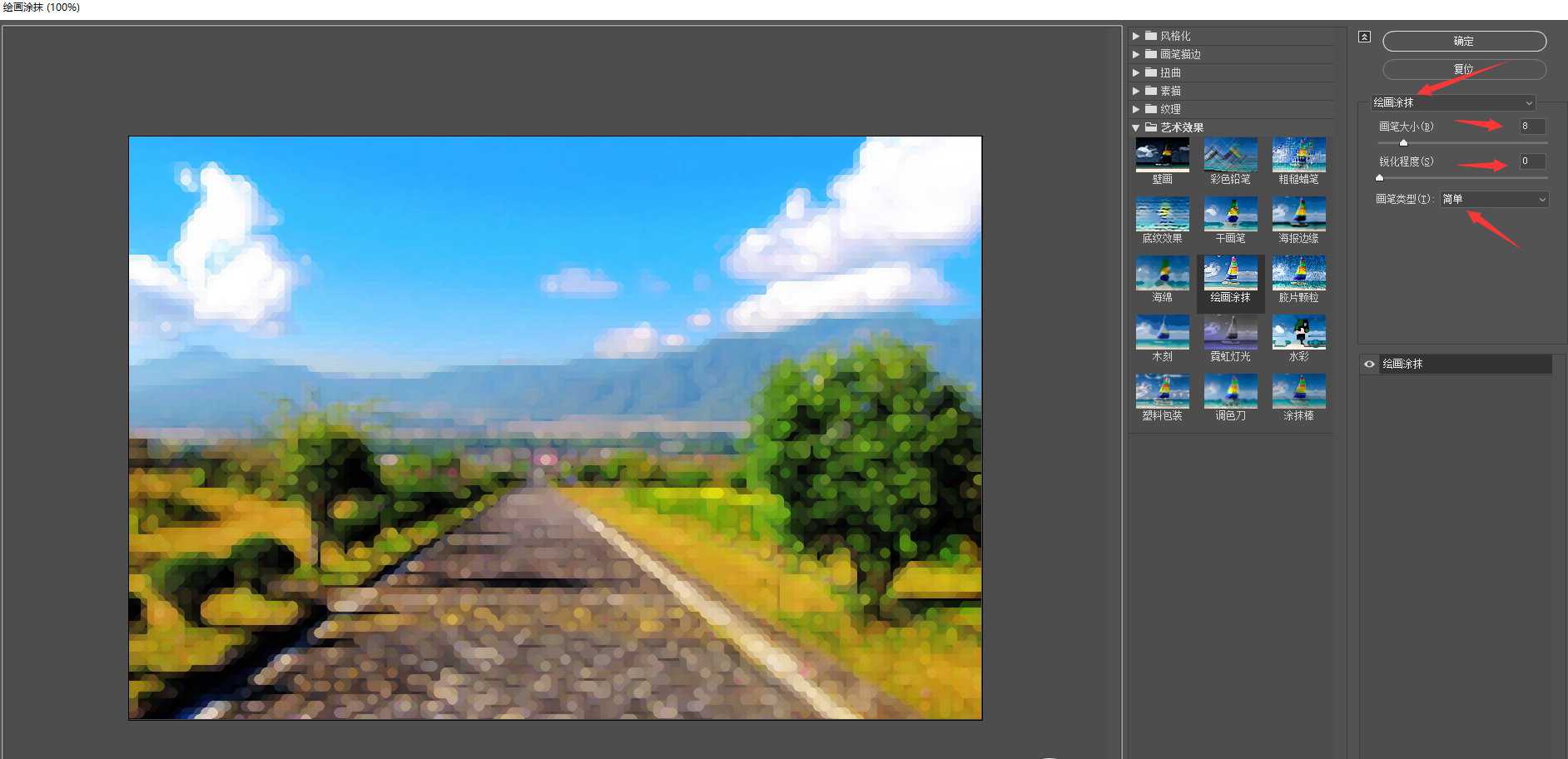
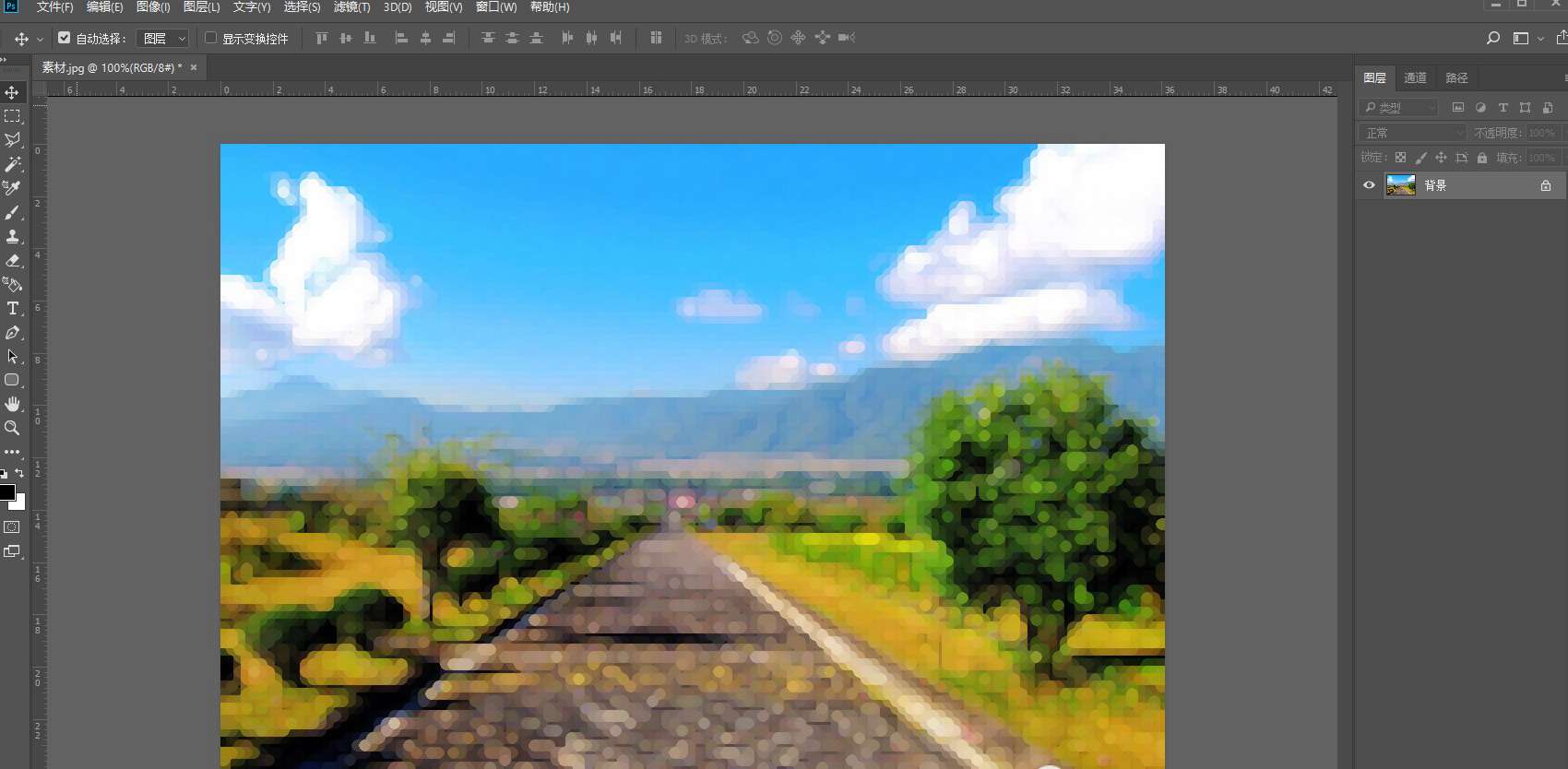
第四 选择滤镜——锐化——USM锐化,数量:180,半径:10,阈值:35,如下图

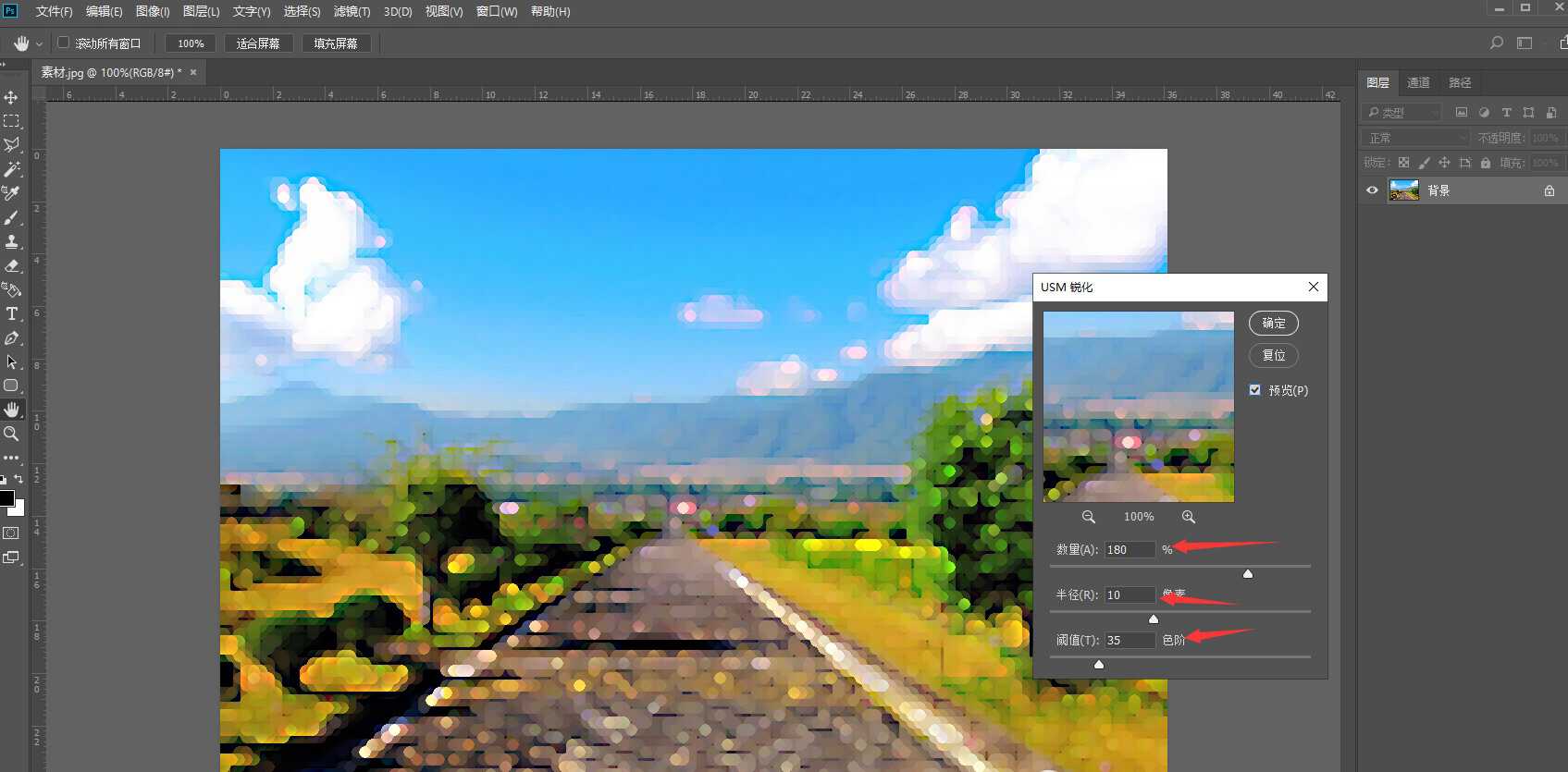
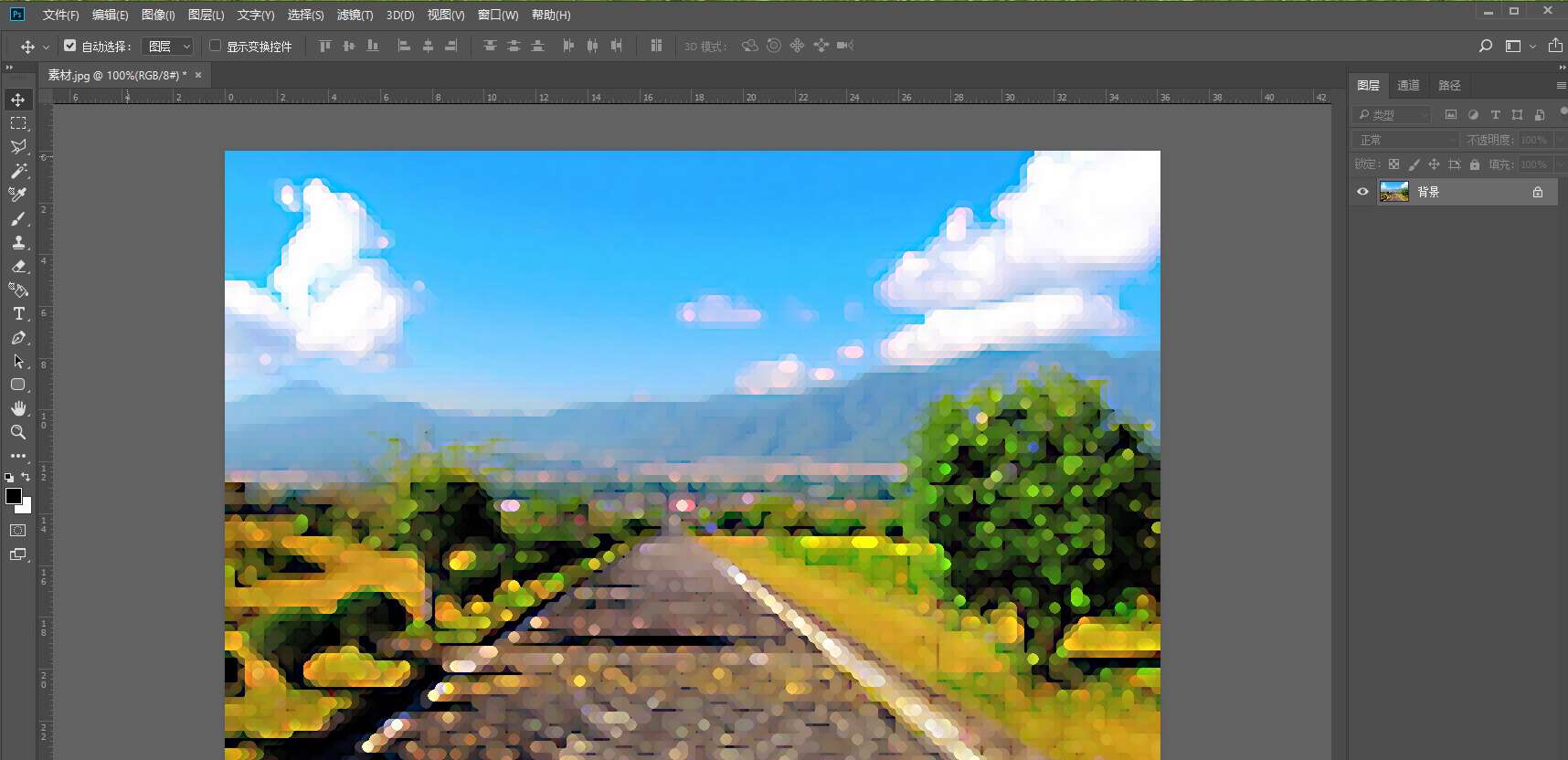
完成,最终效果如下

以上就是小编给大家带来的用PS把照片制作成斑点马赛克效果图的教程,更多精彩内容请关注115PPT网站。
注意事项:
1、文稿PPT,仅供学习参考,请在下载后24小时删除。
2、如果资源涉及你的合法权益,第一时间删除。
3、联系方式:sovks@126.com
115PPT网 » 如何用PS把照片制作成斑点马赛克效果图?
1、文稿PPT,仅供学习参考,请在下载后24小时删除。
2、如果资源涉及你的合法权益,第一时间删除。
3、联系方式:sovks@126.com
115PPT网 » 如何用PS把照片制作成斑点马赛克效果图?




